Cara mematikan Autoplay di Spotify di iPhone, iPad dan Mac
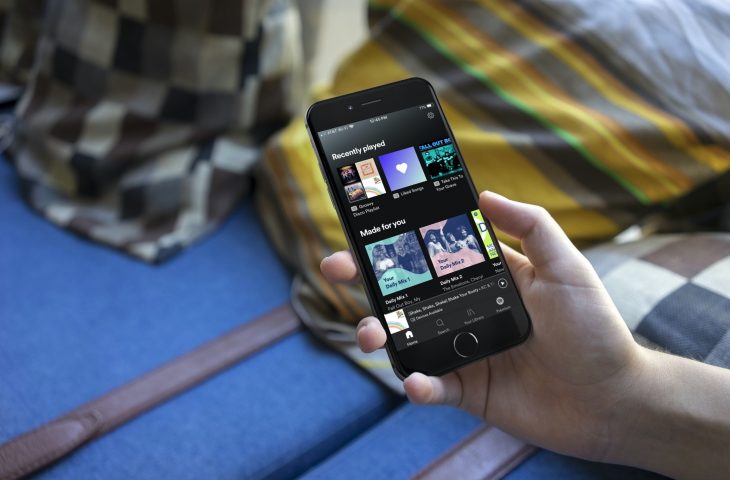
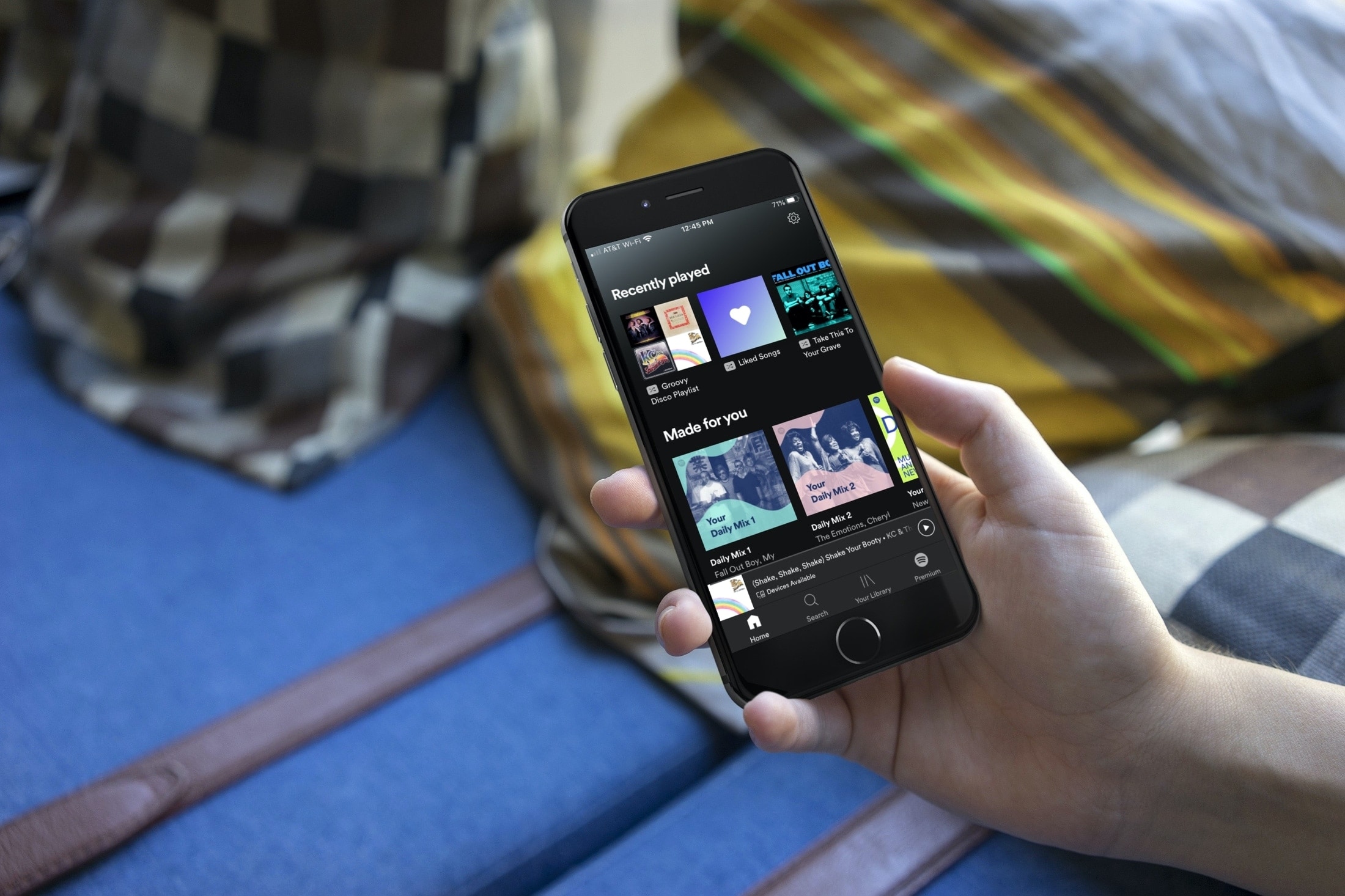
Jika Anda duduk dan bersiap mendengarkan musik tanpa henti, maka fitur Autoplay masuk Spotify mungkin salah satu yang Anda nikmati. Namun di sisi lain, mungkin Anda tidak tertarik pada lagu yang berkelanjutan atau apa yang Spotify sarankan untuk Anda. Dalam hal ini, Anda dapat menonaktifkan fitur.
Berikut cara menghentikan Spotify Autoplay di iOS dan Mac.
Matikan Spotify Autoplay pada iPhone dan iPad
Buka pop Spotify aplikasi pada iPhone atau iPad Anda dan kemudian ikuti langkah-langkah ini untuk menonaktifkan Autoplay.
1) Kepala ke Rumah tab lalu ketuk Pengaturan (ikon roda gigi).
2) Keran Pemutaran pada layar Pengaturan.
3) Matikan sakelar untuk Putar otomatis (hijau ke abu-abu).
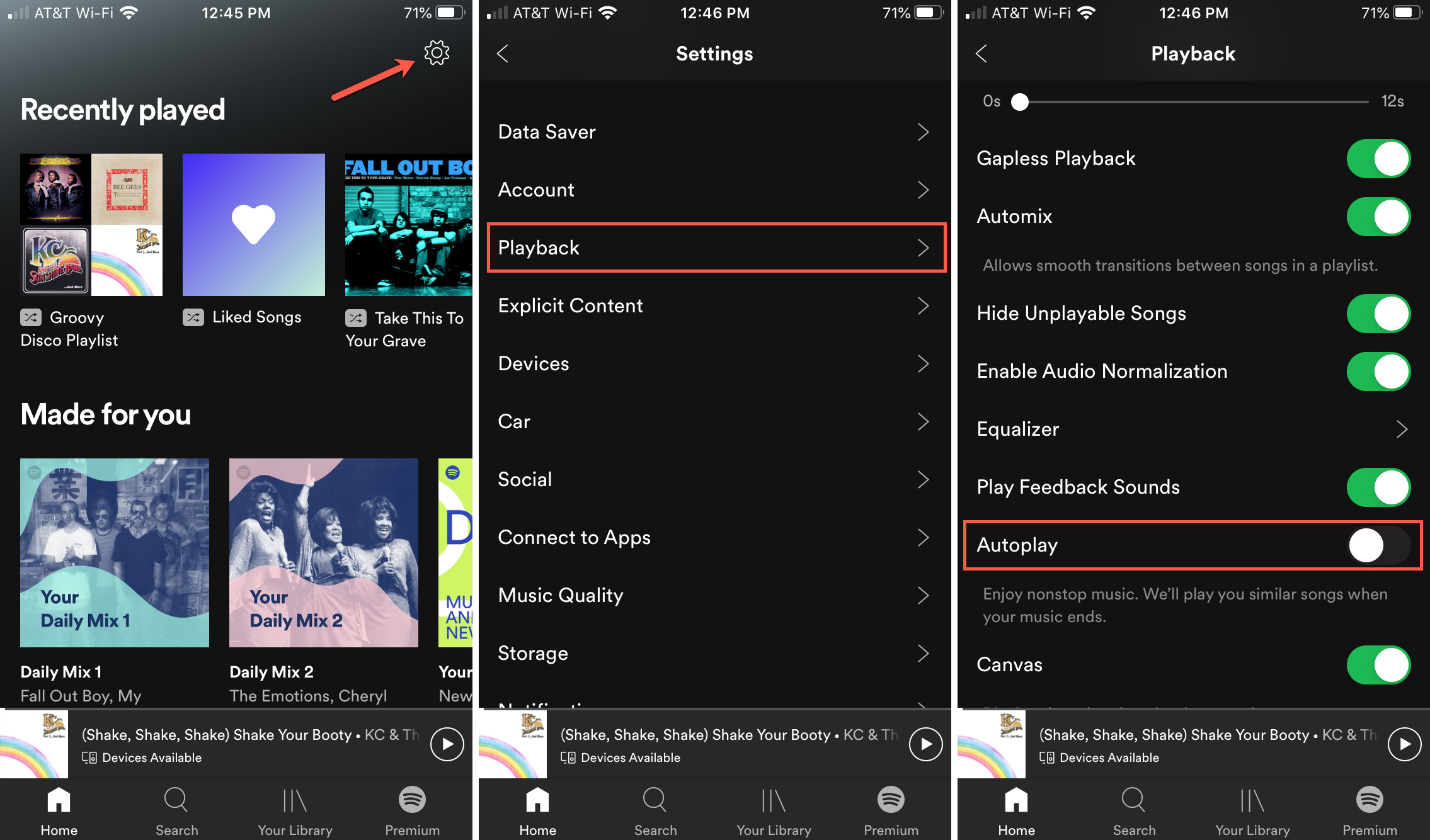
Matikan Spotify Autoplay pada Mac
Buka Spotify aplikasi pada Mac Anda dan kemudian lakukan hal berikut untuk mematikan Autoplay.
1) Klik Spotify > Preferensi dari bilah menu atau klik Tidak bisa tombol (panah) di kanan atas jendela Spotify dan pilih Pengaturan.
2) Di bagian bawah layar Pengaturan, matikan sakelar untuk Putar otomatis (hijau ke abu-abu).
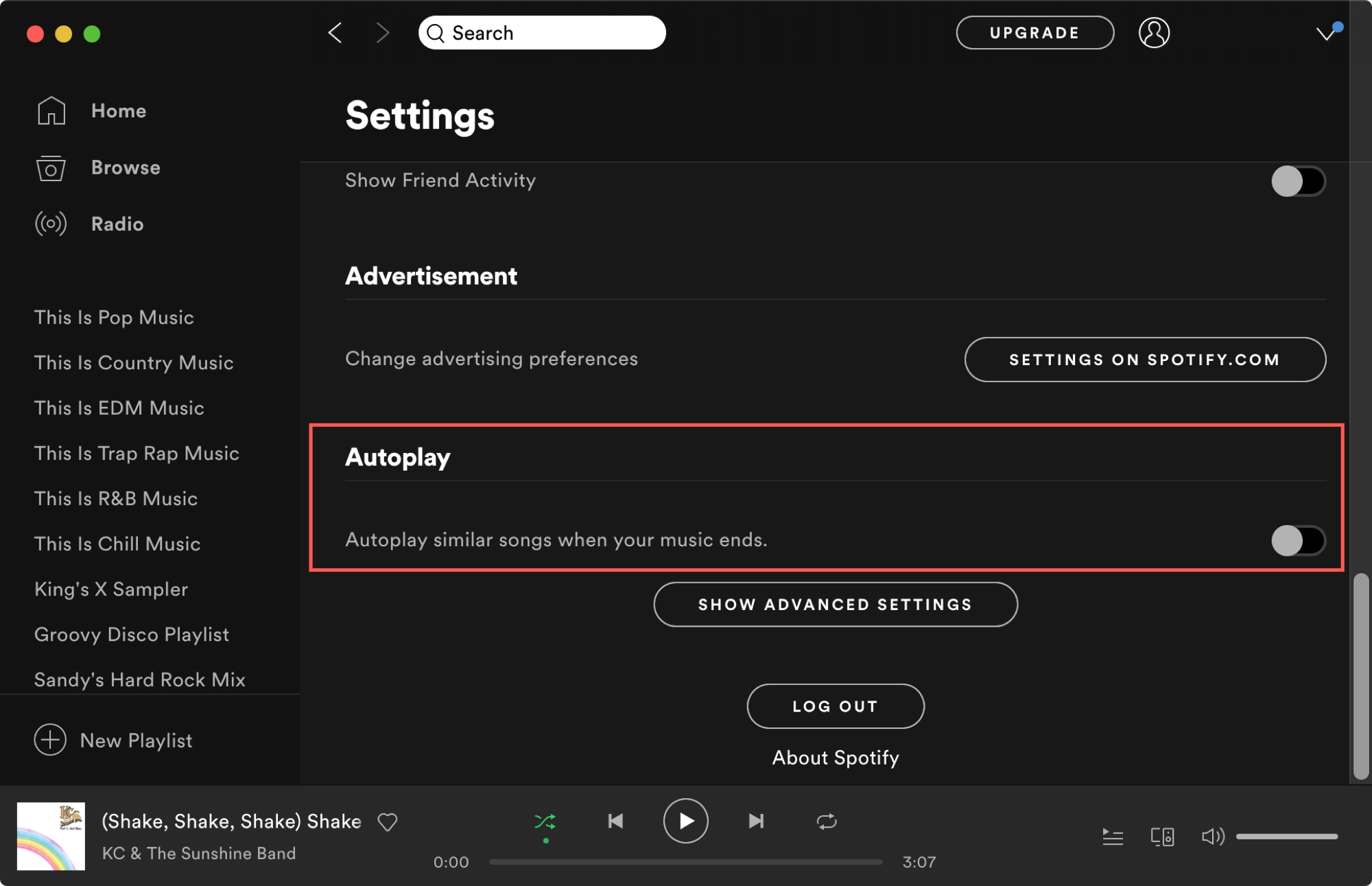
Lakukan lebih banyak dengan Spotify
Tertarik dengan bantuan lebih lanjut dengan Spotify? Lihatlah tips dan cara kerja untuk Spotify di perangkat iOS atau Mac Anda.
Membungkusnya
Setelah Anda menonaktifkan Autoplay, musik Anda akan berhenti ketika Anda mencapai akhir daftar putar atau album Anda. Dan jika Anda memutuskan suatu hari untuk memiliki pemutaran musik yang berkelanjutan, Anda dapat dengan mudah mengaktifkannya kembali.
Apakah Putar Otomatis fitur Spotify yang menurut Anda berguna sesekali? Apa fitur lain dari Spotify yang Anda nikmati? Beri tahu kami di bawah ini atau hubungi kami di Twitter!




![Install Stock ROM On KTE T8880A [Official Firmware]](../wp-content/uploads/2019/08/Cara-Menginstal-Stock-ROM-Pada-KTE-T8880A-Official-Firmware.jpg)